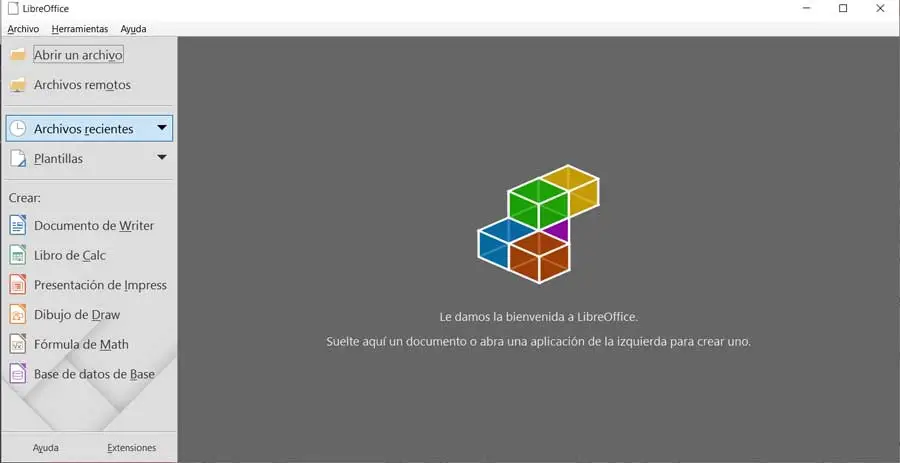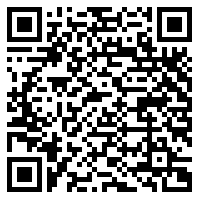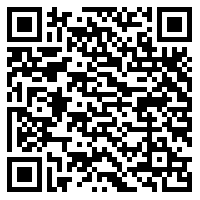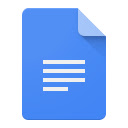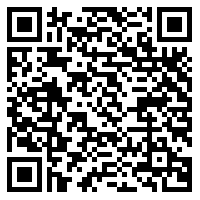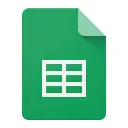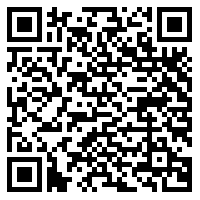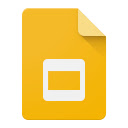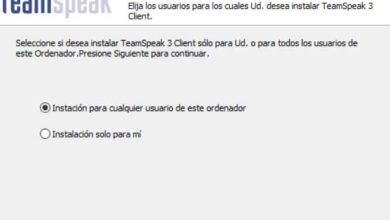Vervang Word door Google Docs: zodat je het offline kunt downloaden en gebruiken
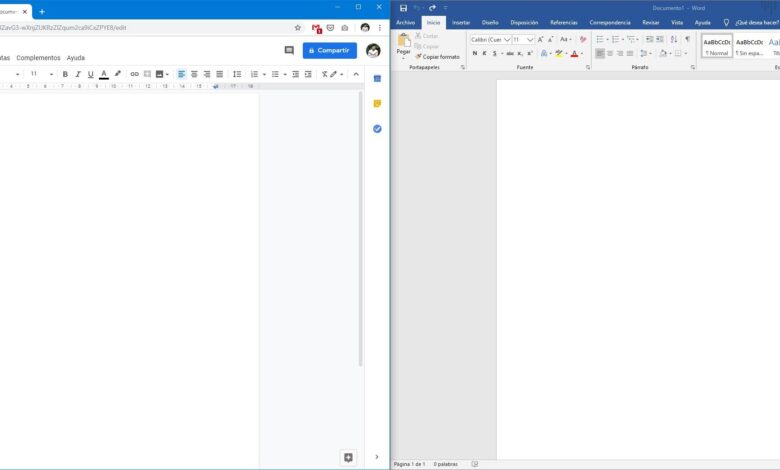
Als we het hebben over de kantooroplossingen die sommige van de grote softwarebedrijven ons aanbieden, is misschien de eerste die in je opkomt die van Microsoft . We verwijzen naar het populaire Office dat velen in een groot deel van de wereld dagelijks op hun computers gebruiken.
Maar zoals u weet, is dit niet de enige die we kunnen gebruiken, maar vandaag kunnen we er nog veel meer vinden. Er zijn er min of meer, gratis of betaald, maar een van de beste is die van de zoekgigant, Kopen Google Reviews . En daar moet je rekening mee houden Google Docs en de rest van de productiviteitssuite zijn in dit opzicht een geweldig alternatief.
In de regel moet vooral dit type programma, zoals bij vele andere gebeurt, op onze computer geïnstalleerd zijn om ermee te kunnen werken. Maar dat is niet altijd het geval, vooral niet na de komst van internet en de krachtige verbindingen die we tegenwoordig hebben. Daarom wordt het werken in de cloud steeds gebruikelijker. Hierdoor kunnen we eigenlijk allerlei soorten toepassingen , maar zonder dat u iets lokaal op de computer hoeft te installeren.
Google Docs: een geweldig alternatief voor Word
Steeds meer ontwikkelaars kiezen voor deze modaliteit, maar het heeft natuurlijk zijn voor- en nadelen. Zoals we al zeiden, om deze apps te gebruiken, hebben we alleen een webbrowser om daar te komen. Maar natuurlijk hebben we nog een goede nodig internetverbinding . In het geval dat het gebrekkig is, of gewoon niet, kunnen we deze tools niet gebruiken.
Tegelijkertijd en als het belangrijkste voordeel, kunnen we in dit geval benadrukken dat we schijfruimte zullen besparen, wat altijd op prijs zal worden gesteld. Nou, zo werkt het programma waar we het over hadden Kopen Google Reviews . Op deze manier, Google Docs en de rest van de kantoorsuite-programma's draaien in de cloud via elke browser.
Opgemerkt moet worden dat dit alternatief voor Google gratis is, in tegenstelling tot wat er gebeurt met Microsoft Word, dus we zullen een paar euro besparen. Natuurlijk heeft het misschien niet alle functies die het voorstel van Redmond ons biedt, maar de meest voorkomende die we in Google Docs . Daarom wordt het na verloop van tijd een geweldig alternatief voor het populaire kantoortoepassing . Bovendien stopt het niet met groeien, dus de functionele verschillen tussen de twee oplossingen worden geleidelijk verminderd. Het stopt dus niet met het ontvangen van updates die het verbeteren, dit alles zoals ze zeggen, gratis.
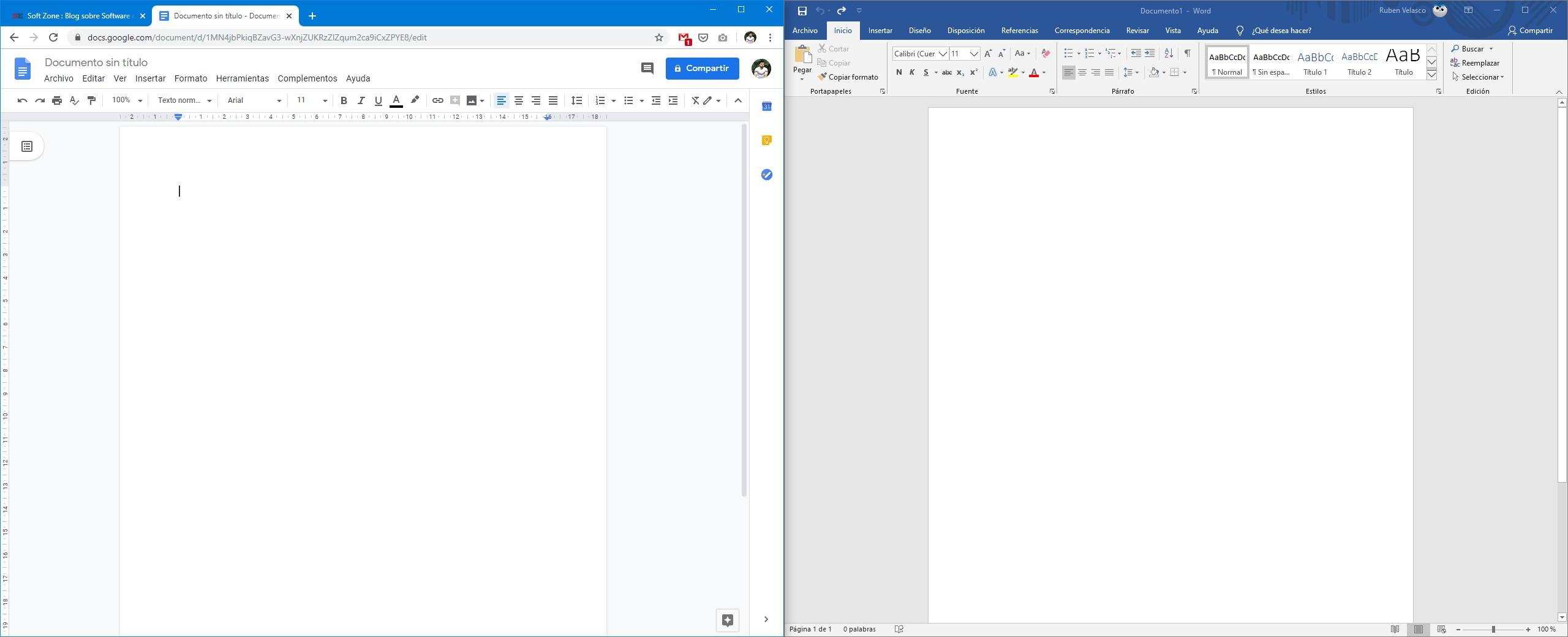
Hoe Google Docs te downloaden voor gebruik in Windows 10
Juist daarom zou je kunnen zeggen dat dit specifieke voorstel van zoekgigant Docs bedoeld is voor groepswerk. Dit komt door de eenvoud die het ons biedt tijdens de document delen met andere gebruikers. Maar natuurlijk, zoals ze zeggen, als we op een gegeven moment geen internet hebben, kunnen we in principe niet met deze app werken. Houd er rekening mee dat deze Google-apps cloudgebaseerd zijn, zoals we zeggen, dus ze worden uitgevoerd vanuit bedrijfsdatacenters en -servers.
Met alles en daarmee wil het niet zeggen dat we geen oplossing hebben voor die momenten dat we geen verbinding hebben. Internet , waarover we het hier gaan hebben. Allereerst zullen we u vertellen dat we indien nodig, of gewoon uit voorzorg, de mogelijkheid hebben om onze Documenten uit het programma zelf. Het is niet de beste oplossing voor deze applicatie in de cloud, maar het kan in sommige gevallen nuttig zijn
Google Documenten heeft geen uitvoerbaar bestand zoals bijvoorbeeld Word of een ander programma, maar het is ontworpen om te werken in het Chrome-ecosysteem. Daarom, als we willen Google Docs downloaden op Windows , kunnen we dit doen door de bijbehorende extensie te downloaden: Google-documenten offline.
Zodra deze extensie is gedownload, moeten we ook de andere Google Office-apps downloaden om ze gemakkelijker vanuit de browser te kunnen gebruiken, zoals documenten, spreadsheets en presentaties.
We hebben alles klaar om Google Docs te gebruiken zonder internet.
Google Docs gebruiken zonder internetverbinding
Download uw documenten naar uw computer
Als we een nieuw document maken in Google Drive, slaat Google dit standaard op in de cloud zodat het daar nog steeds beschikbaar kan zijn, maar dan op basis van een internetverbinding.
Als we al een document hebben gemaakt en het offline willen kunnen bewerken, moeten we het uploaden. Om dit te doen, moeten we het document openen vanuit Drive en naar het menu Bestand / Download gaan. Het blijft alleen om de . te selecteren formaat en sla het lokaal op de harde schijf op.
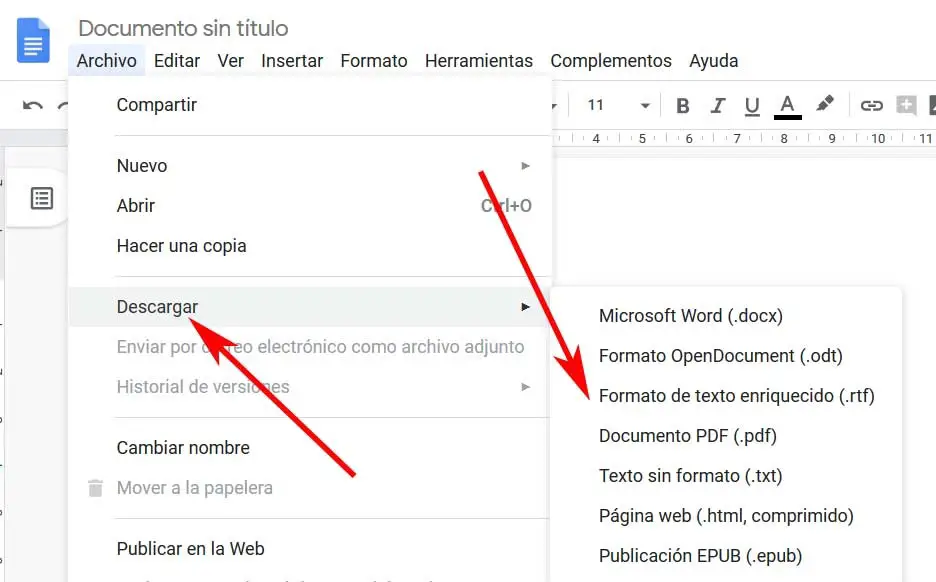
Natuurlijk moeten we er rekening mee houden dat het een nieuwe kopie van het document maakt, maar het zal niet synchroniseren met ons Google Docs-programma in de cloud. Daarom zijn we, om het opnieuw te synchroniseren, genoodzaakt om het nieuwe lokale document te uploaden nadat het is bewerkt in Drive, of om de bijgewerkte inhoud naar een leeg document te kopiëren.
In welk formaat te downloaden?
Met Google Docs kunnen we de documenten die we hebben gemaakt in verschillende formaten downloaden. Afhankelijk van het gebruik dat u aan het document wilt geven, kunt u het ene of het andere formaat kiezen. Als we bijvoorbeeld van plan zijn om het te downloaden om het op onze computer te blijven bewerken, kunnen we kiezen of we het willen downloaden in het formaat DOCX , in Microsoft Word-formaat, of in ODT , het open formaat dat wordt gebruikt door andere suites zoals LibreOffice.
Als het document al af is en we gaan het delen met andere mensen, dan kun je het het beste downloaden in pdf-formaat. Dit formaat garandeert dat het bestand niet wordt gewijzigd en bovendien zijn formaat en structuur behoudt, ongeacht de computer of het apparaat waarop we het openen.
Met Documenten kunnen we deze bestanden ook in andere formaten downloaden, zoals RTF (rich text), TXT (platte tekst) in HTML-formaat, voor gebruik als webpagina, en in EPUB, in e-book-formaat.
Offline toegang tot de Google-app inschakelen
Google biedt ons in principe offline synchronisatiefuncties voor onze opslagruimte. Google Drive . Dit is iets dat rechtstreeks van invloed is op Documenten, maar helaas is deze optie niet standaard ingeschakeld, laten we eens kijken hoe we dit kunnen doen.
Om deze functie te gebruiken, moet u eerst de extensies en toepassingen installeren die we in de vorige stap hebben uitgelegd. Zodra de extensies zijn toegevoegd, moeten we naar de configuratie van onze opslagruimte Google Drive door deze link en activeer de optie die we zien in de bijgevoegde screenshot. Dit zal toestaan offline gebruik .
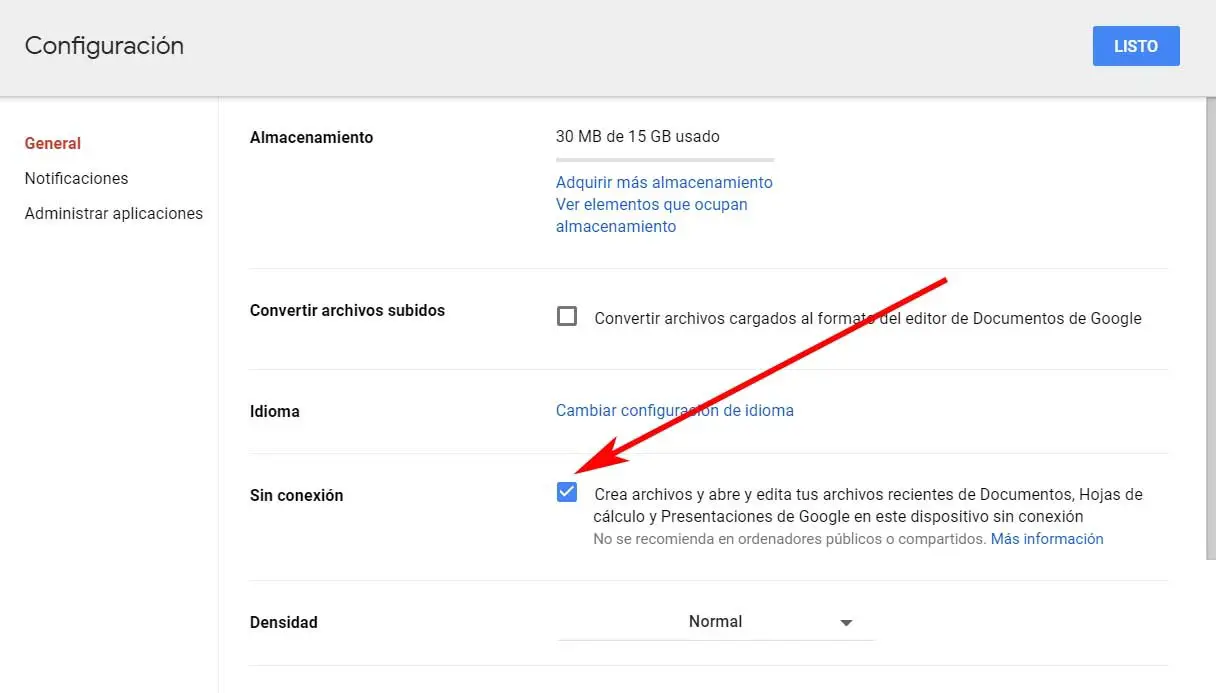
Daarom, zodra we de stappen nemen waar we commentaar op geven, zullen vanaf dat moment alle recente documenten blijven werken, zelfs als er geen internetverbinding is. Merk op dat dit ons geen specifieke controle geeft over de Fichiers die, althans in eerste instantie, offline beschikbaar zal zijn.
Documenten gebruiken zonder internetverbinding: vink de documenten aan die u wilt openen
Google stelt ons ook in staat om Docs-documenten handmatig te markeren die we beschikbaar willen hebben om offline mee te werken.
Om dit te doen, hebben we alleen toegang tot onze persoonlijke Google Docs-applicatie van deze link en zoek het gedeelte Recente documenten. Daarom kunnen we hier eenmaal met de rechtermuisknop op de click klikken Souris op elk van de hier weergegeven bestanden om de optie Offline beschikbaar te selecteren.
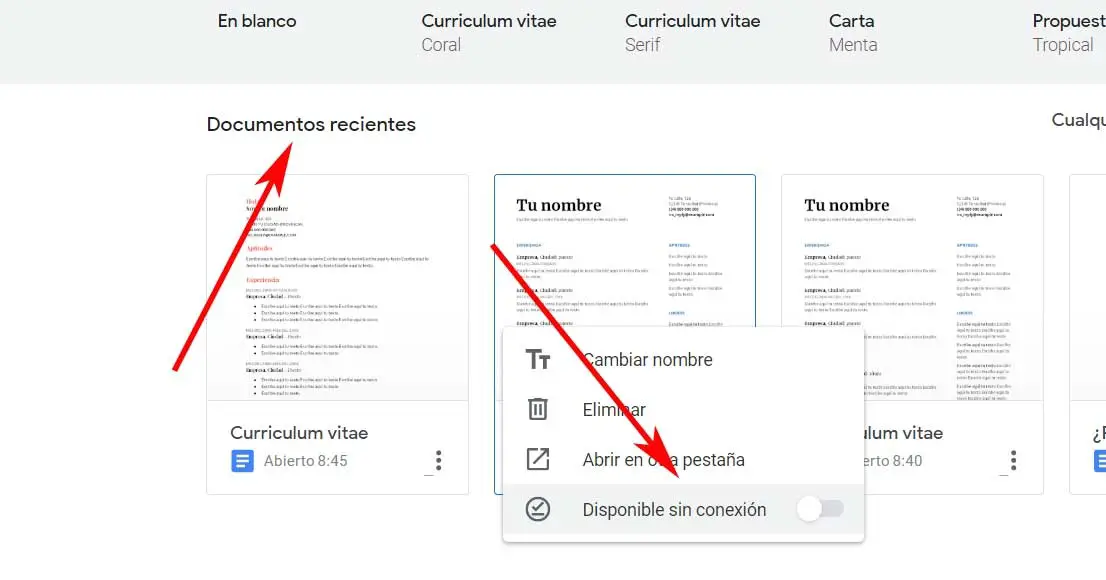
Tegelijkertijd moet worden vermeld dat dit iets is dat we ook kunnen doen om op deze manier met veel bestanden tegelijk te kunnen werken. We hebben dus meer om ze allemaal te selecteren en diezelfde optie te activeren.
Het is waar dat het niet echt een app is die we kunnen downloaden van Documenten, maar het zal werken als we geen internetverbinding hebben. Op deze manier kunnen we optimaal profiteren van deze propositie van bureau Google en maak het te allen tijde nog nuttiger.
En kan ik Google Spreadsheets, Excel, offline gebruiken?
Misschien is het programma waarin we geïnteresseerd zijn niet Google Docs, maar Spreadsheets. Het is het alternatief voor Google Excel dat vanuit de browser kan worden gebruikt en alle documenten rechtstreeks opslaat in Google Drive, de cloud van Google.
Het enige dat we zouden moeten doen, is de Spreadsheets-extensie downloaden van de Microsoft Store en dezelfde stappen volgen om offline gebruik van spreadsheets mogelijk te maken. Vanaf deze link, we hebben toegang tot alle documenten die we in deze werkbladen hebben opgeslagen, selecteren degene die we willen en activeren de offline-modus voor elk van hen.
Natuurlijk kunnen we de documenten ook downloaden van de Google Drive-website zodat we ze met andere programma's kunnen openen.
Andere alternatieven voor Office en Google Docs offline
De vorige tip kan handig zijn wanneer we Google Docs vaak gebruiken, met een internetverbinding, maar we moeten er toegang toe hebben, zelfs als de verbinding op een gegeven moment wegvalt. Met andere woorden, voor sporadisch offline gebruik. Als we een goede tekstverwerker of een goede spreadsheet willen hebben zonder internetverbinding, is het altijd beter om andere alternatieven te bedenken.
Misschien was een van de redenen waarom we overgingen naar Google Docs niet om voor Office te betalen. In dit geval is een 100% offline alternatief waar we ons op kunnen wenden: bibliotheekkantoor. Deze kantoorsuite is een gratis en open source alternatief voor Microsoft Office waarmee we zowel Microsoft Office als Google Docs kunnen vervangen. Hoewel er een online versie van LibreOffice is (vergelijkbaar met Google Docs), ligt het belangrijkste potentieel in de offline modus.